Không ít người dùng gặp phải các vấn đề khi đăng nhập vào Telegram trên máy tính hoặc điện thoại, khiến họ không thể sử dụng được ứng dụng này. Vậy nguyên nhân và cách khắc phục lỗi không đăng nhập được Telegram là gì? Trong bài viết này, Công Ty Quảng Cáo Marketing Online Limoseo sẽ giới thiệu cho bạn một số lỗi thường gặp và cách giải quyết chúng một cách hiệu quả.
MỤC LỤC
1. Nguyên nhân lỗi không đăng nhập được Telegram
Có nhiều nguyên nhân có thể gây ra lỗi không đăng nhập được Telegram, tùy thuộc vào từng trường hợp cụ thể. Dưới đây là một số nguyên nhân phổ biến nhất:
1.1. Không nhận được mã đăng nhập từ Telegram
Đây là lỗi thường xảy ra khi bạn muốn đăng nhập vào Telegram trên một thiết bị mới hoặc sau khi xóa và cài lại ứng dụng. Khi đó, bạn sẽ phải nhập số điện thoại của mình và chờ nhận mã đăng nhập từ Telegram.
Tuy nhiên, nhiều khi bạn không nhận được mã đăng nhập qua SMS hoặc qua ứng dụng Telegram trên thiết bị khác đã đăng nhập trước đó. Nguyên nhân có thể do mạng yếu, tin nhắn bị chặn hoặc do bạn không để ý đến tin nhắn từ Telegram. Để khắc phục lỗi Telegram không vào được, bạn cần kiểm tra lại số điện thoại bạn đã nhập có chính xác không, và có phải là số điện thoại bạn đã đăng ký với Telegram trước đó không.
Bạn cũng nên kiểm tra lại tín hiệu mạng của thiết bị bạn đang sử dụng, có thể do mạng yếu hoặc bị chặn khiến bạn không nhận được tin nhắn SMS. Ngoài ra, bạn cũng nên kiểm tra lại tin nhắn trong ứng dụng Telegram từ thiết bị đã đăng nhập trước đó, có thể bạn đã bỏ qua tin nhắn chứa mã đăng nhập từ Telegram.
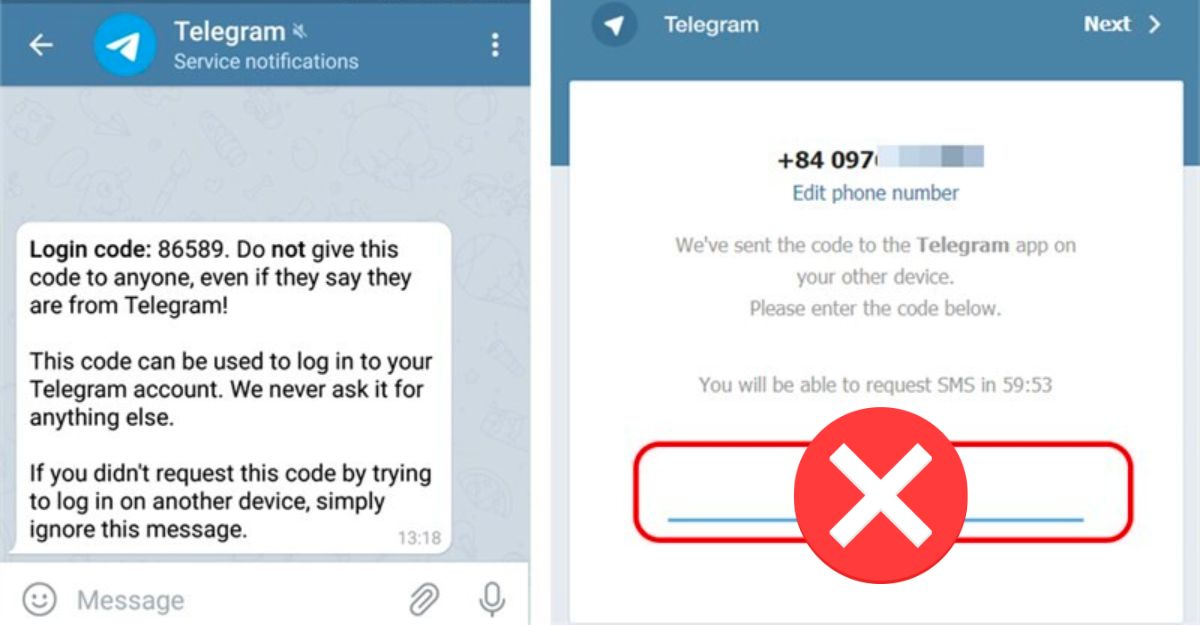
1.2. Lỗi “Quá nhiều lần thử, vui lòng thử lại sau”
Đây là lỗi xảy ra khi bạn thực hiện quá nhiều lần đăng nhập vào tài khoản Telegram của mình trong một khoảng thời gian ngắn. Điều này có thể do bạn nhập sai mã đăng nhập hoặc do bạn muốn chuyển qua lại giữa các tài khoản khác nhau và làm bạn bị Telegram không đăng nhập được.
Khi gặp lỗi này, bạn sẽ không thể đăng nhập vào Telegram trong một khoảng thời gian nhất định, tùy thuộc vào số lần thử của bạn. Để khắc phục lỗi này, bạn cần phải đợi một khoảng thời gian nhất định để hết thời gian bị chặn, thường là từ 24 tiếng trở lên. Bạn có thể kiểm tra thời gian cụ thể bằng cách truy cập vào phiên bản web của Telegram và thử đăng nhập, sau đó chọn nút hiển thị chi tiết kỹ thuật.
Bạn sẽ thấy một thông báo có dạng “FLOOD_WAIT_XXX”, trong đó XXX là số giây mà bạn phải chờ để đăng nhập lại. Bạn cũng nên tránh thực hiện quá nhiều lần đăng nhập vào tài khoản Telegram trong một khoảng thời gian ngắn, và hạn chế chuyển qua lại giữa các tài khoản khác nhau.
1.3. Lỗi vượt quá giới hạn hoặc lỗi máy chủ nội bộ
Đây là những lỗi khá hiếm gặp và khó khắc phục, do liên quan đến các vấn đề kỹ thuật của ứng dụng hoặc của máy chủ Telegram. Có thể do bạn đã xóa tài khoản Telegram của mình gần đây và muốn đăng ký lại với số điện thoại cũ, hoặc do số điện thoại của bạn đã bị cấm bởi Telegram vì vi phạm các điều khoản sử dụng, hoặc do một số tệp trong hệ thống thiết bị của bạn đã bị mất hoặc hỏng.
Để khắc phục những lỗi này, bạn cần phải đợi ít nhất 14 ngày sau khi xóa tài khoản mới có thể đăng ký lại nếu bạn đã xóa tài khoản Telegram của mình gần đây và muốn đăng ký lại với số điện thoại cũ. Bạn cũng có thể liên hệ với bộ phận hỗ trợ của Telegram qua email recover@telegram.org để xin được mở khóa nếu số điện thoại của bạn đã bị cấm bởi Telegram vì vi phạm các điều khoản sử dụng.
Ngoài ra, bạn cũng có thể cố gắng xóa và cài lại ứng dụng Telegram, hoặc sử dụng phiên bản web hoặc máy tính để truy cập vào tài khoản của mình nếu một số tệp trong hệ thống thiết bị của bạn đã bị mất hoặc hỏng.
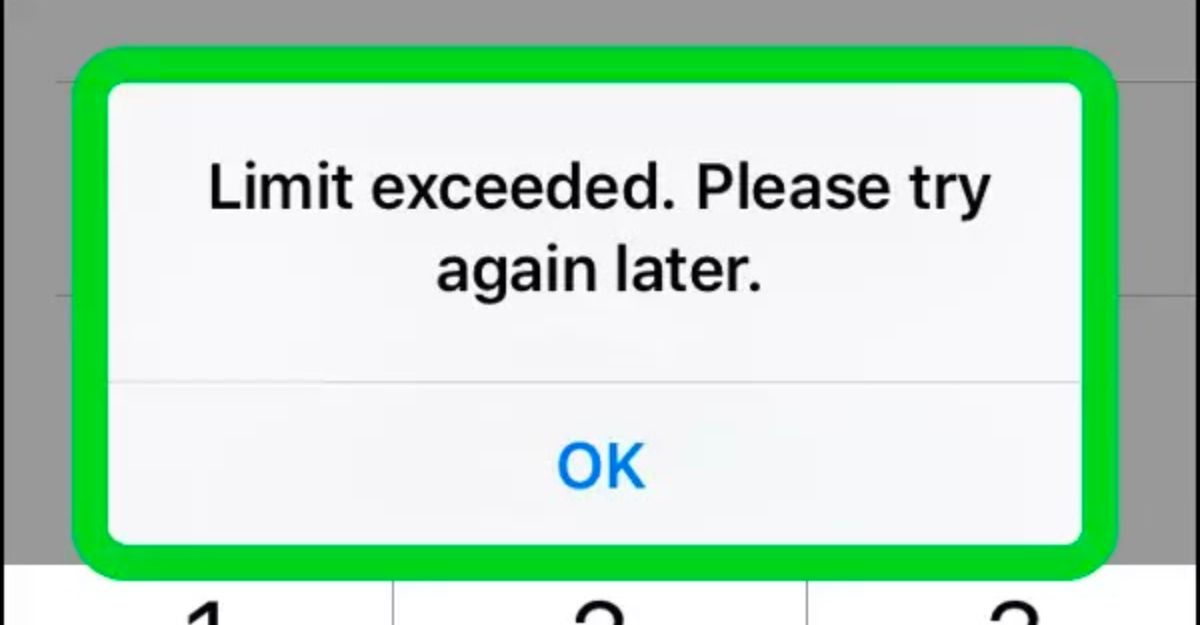
2. Hướng dẫn khắc phục lỗi đăng nhập Telegram không được trên máy tính và điện thoại
Sau khi xác định được nguyên nhân gây ra lỗi đăng nhập Telegram, bạn có thể áp dụng một số cách sau để khắc phục:
2.1. Lỗi không nhận được mã đăng nhập
- Kiểm tra lại số điện thoại bạn đã nhập có chính xác không, và có phải là số điện thoại bạn đã đăng ký với Telegram trước đó không.
- Kiểm tra lại tín hiệu mạng của thiết bị bạn đang sử dụng, có thể do mạng yếu hoặc bị chặn khiến bạn không nhận được tin nhắn SMS.
- Kiểm tra lại tin nhắn trong ứng dụng Telegram từ thiết bị đã đăng nhập trước đó, có thể bạn đã bỏ qua tin nhắn chứa mã đăng nhập từ Telegram.
- Nếu vẫn không nhận được mã đăng nhập, bạn có thể yêu cầu Telegram gửi lại mã qua cuộc gọi bằng cách chọn tùy chọn “Gọi cho tôi” hoặc “Gửi lại mã”.
- Nếu bạn không muốn sử dụng số điện thoại để đăng nhập vào Telegram, bạn có thể sử dụng tài khoản Telegram Passport, là một dịch vụ cho phép bạn lưu trữ và chia sẻ các thông tin cá nhân và giấy tờ tùy thân của mình trên nền tảng an toàn của Telegram.
- Bạn chỉ cần tạo một tài khoản Telegram Passport và xác minh danh tính của mình một lần duy nhất, sau đó bạn có thể đăng nhập vào Telegram trên bất kỳ thiết bị nào mà không cần nhập số điện thoại hoặc mã đăng nhập. Bạn có thể tìm hiểu thêm về Telegram Passport tại đây: https://telegram.org/blog/passport.
2.2. Lỗi “Quá nhiều lần thử, vui lòng thử lại sau”
- Đợi một khoảng thời gian nhất định để hết thời gian bị chặn, thường là từ 24 tiếng trở lên. Bạn có thể kiểm tra thời gian cụ thể bằng cách truy cập vào phiên bản web của Telegram và thử đăng nhập, sau đó chọn nút hiển thị chi tiết kỹ thuật. Bạn sẽ thấy một thông báo có dạng “FLOOD_WAIT_XXX”, trong đó XXX là số giây mà bạn phải chờ để đăng nhập lại.
- Tránh thực hiện quá nhiều lần đăng nhập vào tài khoản Telegram trong một khoảng thời gian ngắn, và hạn chế chuyển qua lại giữa các tài khoản khác nhau.
- Nếu bạn muốn sử dụng nhiều tài khoản Telegram trên cùng một thiết bị, bạn có thể sử dụng tính năng chuyển đổi tài khoản, cho phép bạn chuyển qua lại giữa tối đa 3 tài khoản khác nhau mà không cần nhập lại số điện thoại hoặc mã đăng nhập. Bạn có thể tìm hiểu cách sử dụng tính năng này tại đây: https://telegram.org/blog/accounts-2-0.
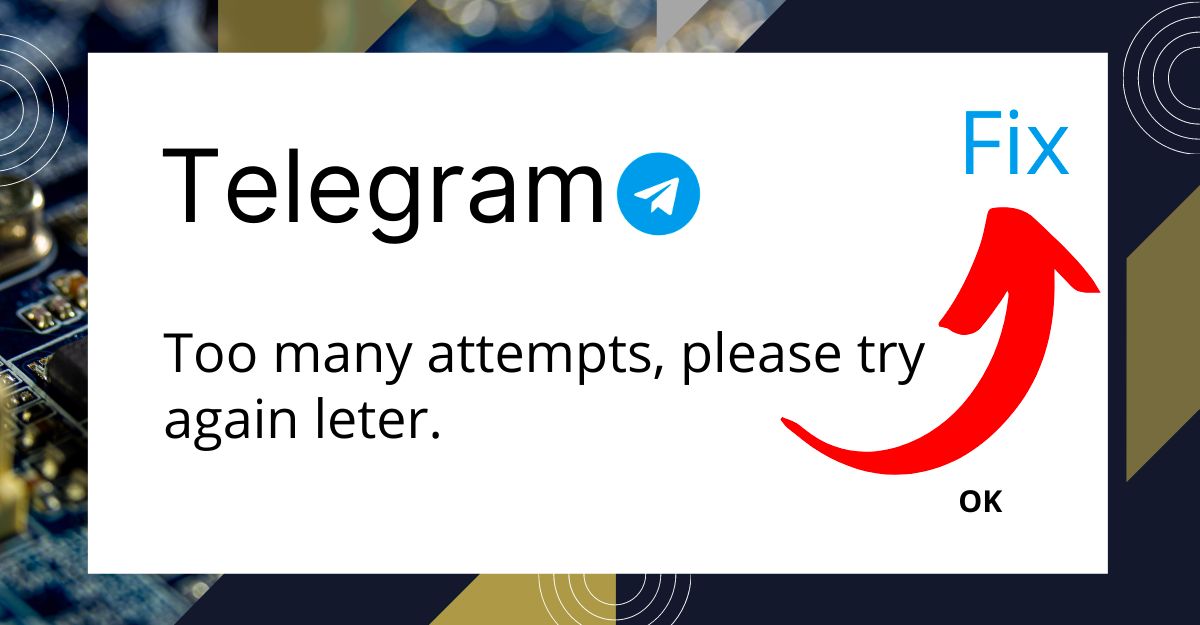
2.3. Lỗi vượt quá giới hạn hoặc lỗi máy chủ nội bộ
- Nếu bạn đã xóa tài khoản Telegram của mình gần đây và muốn đăng ký lại với số điện thoại cũ, bạn phải đợi ít nhất 14 ngày sau khi xóa tài khoản mới có thể đăng ký lại.
- Nếu số điện thoại của bạn đã bị cấm bởi Telegram vì vi phạm các điều khoản sử dụng, bạn có thể liên hệ với bộ phận hỗ trợ của Telegram qua email recover@telegram.org để xin được mở khóa.
- Nếu một số tệp trong hệ thống thiết bị của bạn đã bị mất hoặc hỏng, bạn có thể cố gắng xóa và cài lại ứng dụng Telegram, hoặc sử dụng phiên bản web hoặc máy tính để truy cập vào tài khoản của mình.
Đây là những cách khắc phục lỗi không đăng nhập được Telegram trên máy tính và điện thoại mà Công Ty Quảng Cáo Marketing Online Limoseo muốn chia sẻ. Hy vọng bài viết này sẽ giúp bạn giải quyết được các vấn đề khi sử dụng ứng dụng nhắn tin này.

